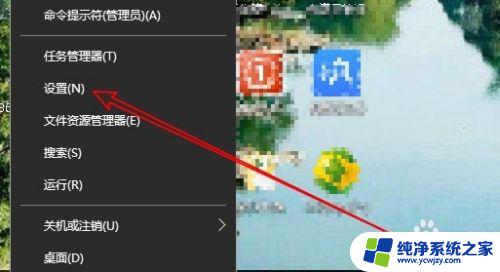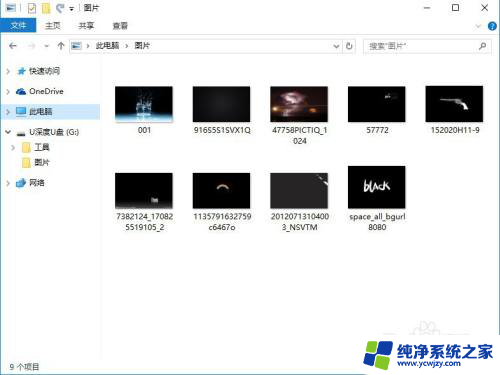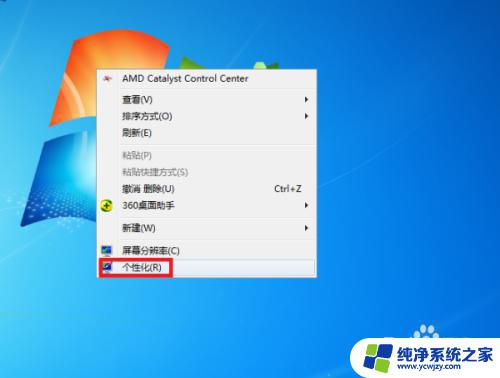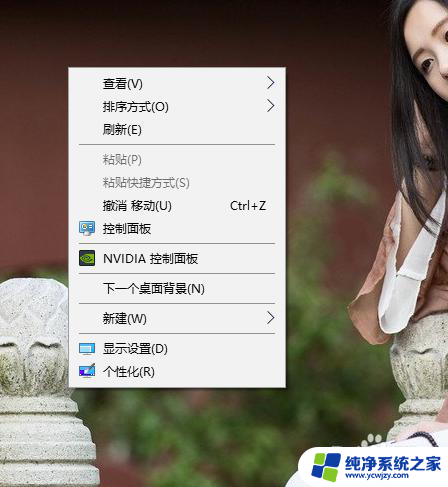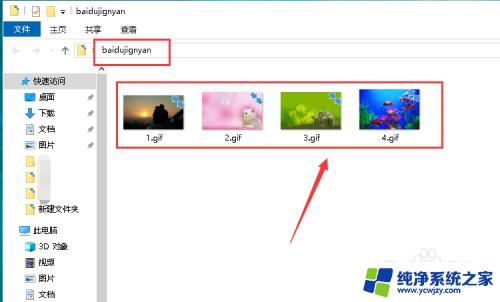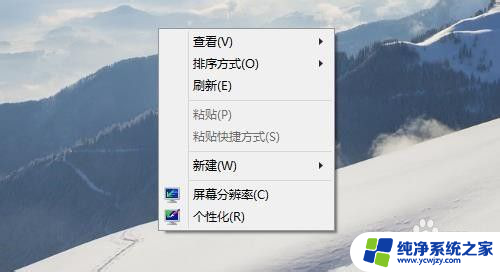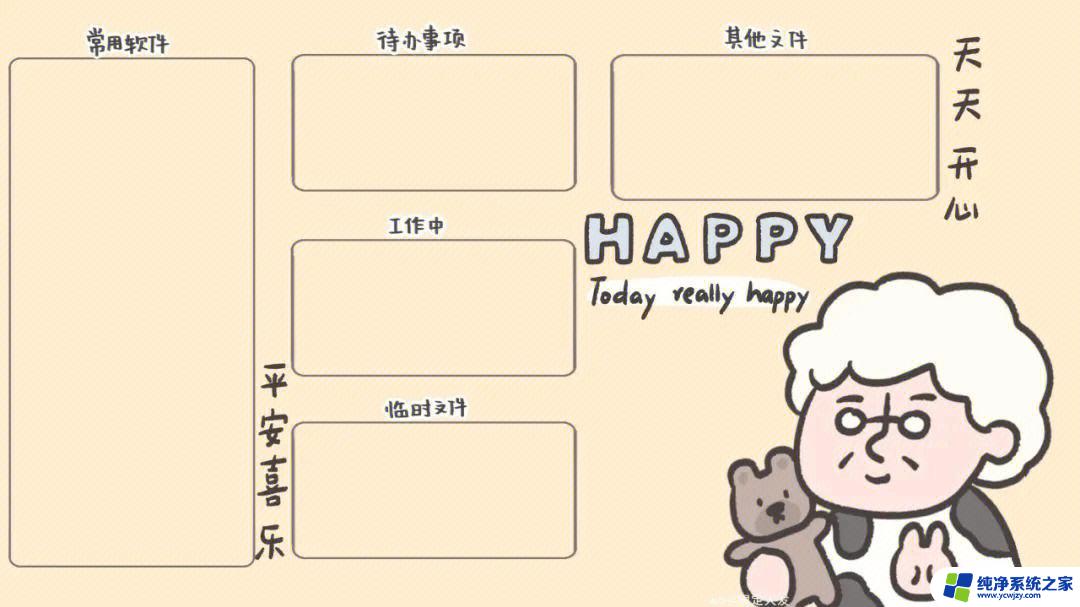电脑桌面隔一段时间自动弹出壁纸 如何修改Win10壁纸更换时间
更新时间:2023-10-21 14:07:36作者:xiaoliu
电脑桌面隔一段时间自动弹出壁纸,在使用电脑的过程中,我们经常会对桌面的壁纸进行更换,以增加视觉的新鲜感和个性化,而在Win10系统中,我们除了可以手动更换壁纸外,还可以通过设置实现自动壁纸更换的功能。这样一来我们就可以让电脑桌面隔一段时间自动弹出不同的壁纸,为我们的工作和生活带来更多的乐趣和变化。如何修改Win10壁纸更换时间呢?接下来我们将为您详细介绍。
操作方法:
1.右键点击Win10桌面右下角的开始按钮,在弹出菜单中点击“设置”菜单项。
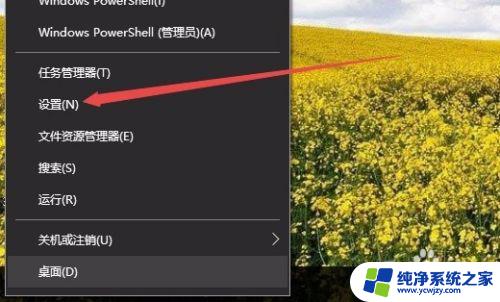
2.这时会打开Windows设置窗口,点击窗口中的“个性化”图标。
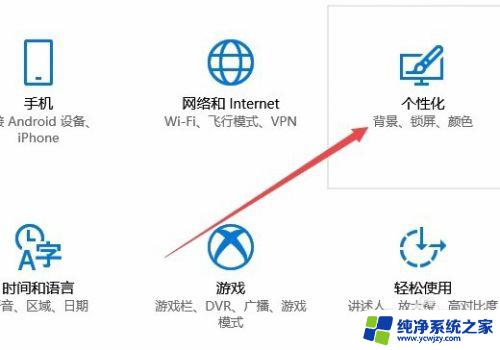
3.在打开的个性化窗口中,点击左侧边栏 “显示”菜单项,右侧窗口中点击“背景”下拉菜单中的“幻灯片放映”菜单项。
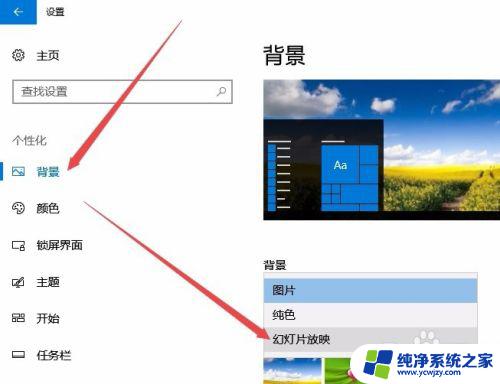
4.接下来点击下面的“浏览”按钮,打开本地保存壁纸的文件夹即可。
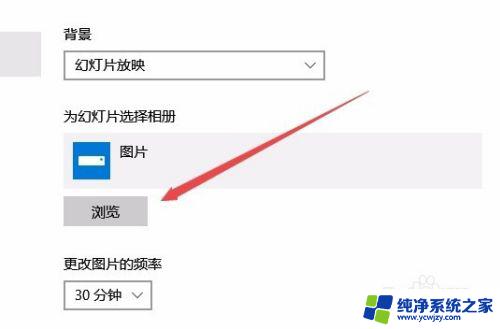
5.在下面还可以设置更改图片的频率、播放顺序等信息,改更图片的频率就是自动更换壁纸的时间。这个可以根据自己的喜好来设置即可。
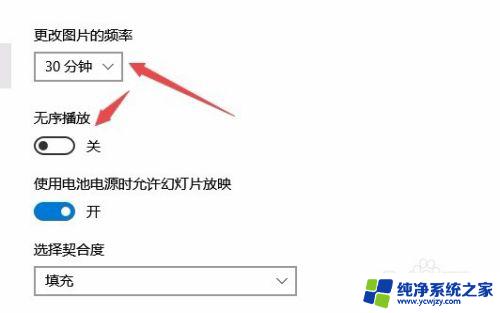
以上就是电脑桌面隔一段时间自动弹出壁纸的全部内容,如果你也遇到了同样的情况,可以参照小编的方法来解决,希望这篇文章对你有所帮助。